I-faksiosoitteen tallentaminen
1.
Valitse  .
.
 .
.2.
Paina [Aseta vastaanottaja] → [Tallenna vastaanottajat] → [Tall. uusi vast.ottaja].
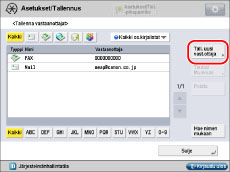
3.
Paina [I-faksi].
4.
Paina [Nimi].
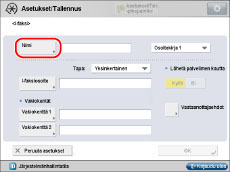
5.
Syötä vastaanottajan nimi → paina [Seuraava].
6.
Paina pudotusvalikkoa → valitse osoitelista Osoitelistoista 1 - 10.
Osoitelistat ovat helppo tapa luokitella vastaanottajat.
Syöttämäsi I-faksiosoite tallennetaan tässä valitsemaasi osoitelistaan.
7.
Paina <Tila:> -pudotusvalikkoa → määritä asetukset.
Eri vaihtoehtojen tiedot ovat seuraavat: | |
[Yksinkertainen]: | Lähettää skannatun datan kuvamuodossa internetin kautta. |
[Täysi]: | Lähettää skannatun datan kuvana internetin kautta ja mahdollistaa vastaanottoilmoituksen, joka vahvistaa I-faksin lähettämisen onnistuneen. |
HUOMAUTUS |
Saadaksesi vastaanottoilmoituksen lähetyksen onnistumisesta, vastaanottavassa laiteessa on oltava i-faksiominaisuudet ja sen pitää olla Täysi-tapaan yhteensopiva. Jos lähetät asiakirjoja Täysi-tavalla laitteeseen, joka ei tue Täysi-tapaa, toimitusvahvistusta ei saada. Kun näin tapahtuu, kyseistä työtä ei luokitella valmiiksi vaikka asiakirjan lähetys on onnistunut. Sellaiset työt on varustettu merkinnällä <Odotetaan lähetystulosta...> Työn tila -ikkunassa kunnes Lähetyksen aikakatkaisulle asetettu aika kohdassa [Täysi tila -lähetyksen aikakatkaisu], [S-posti/I-faksiasetukset], [Toiminnon asetukset] on kulunut. Kun kohdassa [Täysi tila -lähetyksen aikakatkaisu] asetettu aika on kulunut, työ siirretään lokinäyttöön ja tulos näytetään symbolilla <->, kun asiakirjan lähetystä palvelimelle tai muulle vastaanottajalle ei pystytty vahvistamaan. (Katso "Täysi-tilan aikakatkaisu.") Voit varmistaa asiakirjan lähetyksen tilan painamalla  → [Työ] → [Työloki] → [Lähetä]. Jos asiakirja on vastaanotettu onnistuneesti, [OK] näkyy, jos lähetys on epäonnistunut, [NG] näkyy, ja jos tulosta ei voi vahvistaa, [--] näkyy. Yksinkertainen-tilassa lähetyksen varmistus ei ole käytettävissä. Vaikka lähetys on onnistunut, [--] näkyy. → [Työ] → [Työloki] → [Lähetä]. Jos asiakirja on vastaanotettu onnistuneesti, [OK] näkyy, jos lähetys on epäonnistunut, [NG] näkyy, ja jos tulosta ei voi vahvistaa, [--] näkyy. Yksinkertainen-tilassa lähetyksen varmistus ei ole käytettävissä. Vaikka lähetys on onnistunut, [--] näkyy.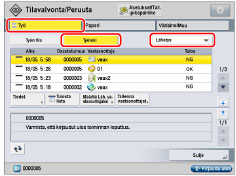 |
8.
Paina [I-faksiosoite].
9.
Syötä I-faksin osoite → paina [OK].
HUOMAUTUS |
Jos et lähetä asiakirjoja palvelimen kautta, ja jos vastaanottajan IP-osoitetta ei ole tallennettu DNS-palvelimelle, käytä seuraavaa muotoa kun syötät toimialueen nimen: (käyttäjä)@(vastaanottajan IP-osoite). |
10.
Määritä tarvittaessa asetus kohtaan <Läh. palv. kautta> .
Eri vaihtoehtojen tiedot ovat seuraavat: | |
[Kyllä]: | Lähettää asiakirjat palvelimen välityksellä. Voit lähettää asiakirjoja vastaanottajille internetin välityksellä samalla tavalla kuin sähköpostilähetyksiä. |
[Ei]: | Ei lähetä asiakirjoja palvelimen välityksellä. Voit lähettää suuria määria dataa vastaanottajalle, joka on samassa LAN-verkossa tarvitsematta käyttää postipalvelinta. Tämä mahdollistaa asiakirjojen lähettämisen nopeasti suoraan vastaanottajalle. Tämän asetuksen käyttäminen edellyttää MX (Mail eXchange) tietojen asettamista DNS-palvelimelle. Kysy järjestelmänvalvojaltasi onko tämän tyyppinen lähettäminen mahdollista ennen kuin asetat Lähetä palvelimen kautta -asetuksen asentoon "Ei". |
Aseta tarvittaessa [Vakiokenttä 1] ja [Vakiokenttä 2].
Vakiokenttä 1 ja Vakiokenttä 2 ovat asetuksia, joita tarvitaan internetin faksipalvelun käyttämiseksi. Lisätietoja saat ottamalla yhteyden palveluntarjoajaasi.
Jos et käytä internetin faksipalveluja, tämä vaihe on tarpeeton.
TÄRKEÄÄ |
Jos et halua lähettää palvelimen kautta, aseta [Läh. palv. kautta] asentoon 'Kyllä' kohdassa [S-posti/I-faksiasetukset], [Toiminnon asetukset] (Asetukset/Tallennus) edeltäkäsin. On suositeltavaa että asetat [Älä salli MDN lähetystä palvelimen kautta] asentoon 'Kyllä'. Jos [Käytä Lähetä palvelimen kautta -toimintoa] on asennossa 'Ei', [Läh. palv. kautta] on himmeä eikä sitä voi valita. (Katso "Älä salli MDN lähetystä palvelimen kautta.") |
HUOMAUTUS |
Kun olet painanut [OK], syöttämäsi vakiokenttä näkyy tähtinä (*******) I-faksin asetusten näytössä. Vaikka <Läh. palv. kautta> olisi asennossa "Ei", Täysi-tavalla lähetettyjen asiakirjojen vastaanottovahvistus tapahtuu palvelimen välityksellä. |
11.
Paina [Vast.ottajaehdot].
12.
Valitse vastaanottoehdot → paina [OK].
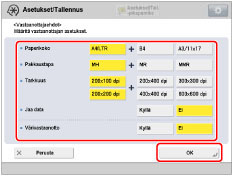
<Paperikoko> | Aseta lähetyksen paperikoko. A5 sisältyy vaihtoehtoon [A4/LTR]. |
<Pakkaustapa> | MH (Modified Huffman): Tämä menetelmä skannaa ja pakkaa laajat valkoisia ja mustia pisteitä sisältävät alueet. MR (Modified Read): Tämä menetelmä skannaa ja pakkaa laajat valkoisia ja mustia pisteitä sisältävät alueet. Nopeampi kuin MH. MMR (Modified Modified Read): Modified Read -sovellutus, alunperin tarkoitettu digitaalisissa laitteissa käytettäväksi. Nopeampi kuin MR. |
<Tarkkuus> | Aseta tarkkuus jolla vastaanottaja kykenee vastaanottamaan. |
<Jaa data> | Valitse [Kyllä] jos vastaanotettu jaettu data pystytään yhdistämään, tai muussa tapauksessa [Ei]. Jos lähetettävän datan koko ylittää arvon joka on asetettu kohdassa [Lähetettävän datan enimmäiskoko], data jaetaan lähetettäessä. Jos lähetettävän datan koko ylittää kohdassa [Lähetettävän datan enimmäiskoko] asetetun arvon kun Jaa data -asetus on 'Ei', tapahtuu lähetyshäiriö. Tietoja lähetettävän datan enimmäiskoon asettamisesta, katso "Lähetettävän datan enimmäiskoko." |
<Värivastaanotto> | Määritä tukeeko vastaanottaja värivastaanottoa vai ei. Jos vastaanottaja tukee värivastaanottoa, paina [Kyllä] → [Seuraava] → aseta paperikoko ja tarkkuus. Jos vastaanottaja ei tue värivastaanottoa, paina [Ei] → aseta paperikoko, pakkausmenetelmä ja tarkkuus. |
TÄRKEÄÄ |
Aseta vastaanottoehdot vastaanottajan laitteen ominaisuuksien mukaan. Lähetyshäiriö saattaa ilmaantua, mikäli asetat ehdot, joita vastaanottajan laite ei tue. |
13.
Paina [OK].
Jos käytät Hakunumeroiden hallintaa Osoitekirjalle, suorita seuraava toiminto.
Paina [Seuraava] → [Hakunumero].
Paina [Hakunumero] → syötä numero numeropainikkeilla  -
-  .
.
 -
-  .
.Paina [Vahvista] → vahvista numero syöttämällä se uudelleen.
Paina [OK] → [OK].
14.
Paina [Sulje].